DVDs sind offensichtlich kein weit verbreitetes physisches Format mehr, aber es kann immer noch vorkommen, dass Sie eine rippen müssen, z.B. DVD auf Mac-Festplatte kopieren und abspielen. Obwohl DVD-Inhalte auf dem Mac kopiert werden, können Sie jedoch die Inhalte nicht direkt abspielen. Sie brauchen DVD-Filme für Mac zu rippen und dann auf Ihrem Mac zu speichern.
In diesem Artikel stellen wir Ihnen die einfachsten DVD Ripper Software für Mac vor, damit Sie DVD auf Mac kopieren und abspielen können.

AnyMP4 DVD Ripper für Mac ist eine professionelle DVD Converter Software und kann fast alle DVDs inkl. kopiergeschützte DVDs in Ihr beliebte Videoformat wie AVI/MP4/FLV/MKV/WebM usw. umwandeln. Mit dieser Software können Sie DVD effizient unter Mac rippen und kopieren. Laden Sie diese Software herunter und befolgen Sie die Anleitung unten, um Ihre DVD auf Mac sichern und abspielen.
Für macOS 10.12 oder neuer
Für Windows 11/10/8/7
Schritt 1: DVD-Datei laden
Installieren Sie die Software nach dem Herunterladen und führen Sie sie auf Ihrem Mac aus. Klicken Sie auf "Disc laden", um diesem Programm eine DVD, einen DVD-Ordner oder eine IFO-Datei hinzuzufügen.

Schritt 2: DVD-Datei bearbeiten
Bevor Sie DVD in Video oder Audio rippen, können Sie Video- oder Audiodateien bearbeiten.
Sie können 90 im oder gegen den Uhrzeigersinn drehen oder Videos vertikal oder horizontal drehen. Verwandeln Sie 2D-Videos in 3D-Videos, um sie mit einer 3D-Brille zu genießen. Beschneiden Sie das Video, um den Briefkasten loszuwerden. Mit dem Effekt können Sie Videohelligkeit, Kontrast, Sättigung, Farbton und Lautstärke anpassen. Sie können dem Video auch ein Wasserzeichen mit Text oder Bild hinzufügen, um sich selbst zu markieren. Mit der Schneiden-Funktion können Sie ein langes Video in Teile schneiden und die Teile dann zu einer langen Datei zusammenführen.
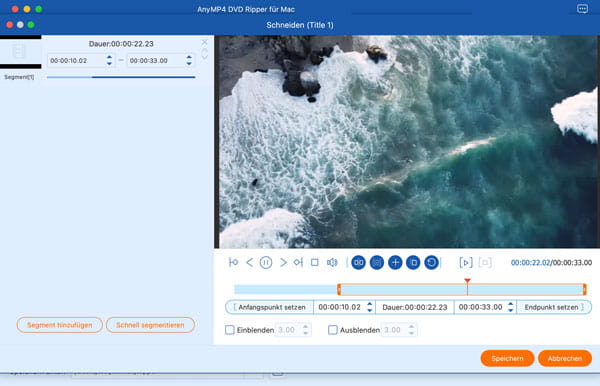
Schritt 3: DVD rippen und auf Mac speichern
Wählen Sie die Ausgabe von "Profil" aus, um MP4, AVI, MOV, MP3 usw. als Ausgabeformat zu finden. Wir wählen das Format "MP4" als Beispiel. Klicken Sie auf "Konvertieren", um die DVD auf Mac-Festplatte zu kopieren. Was Sie brauchen, ist Geduld, um auf den Ripping-Prozess zu warten. Danach können Sie Ihre DVD auf Mac mit einem MP4 Player abspielen.
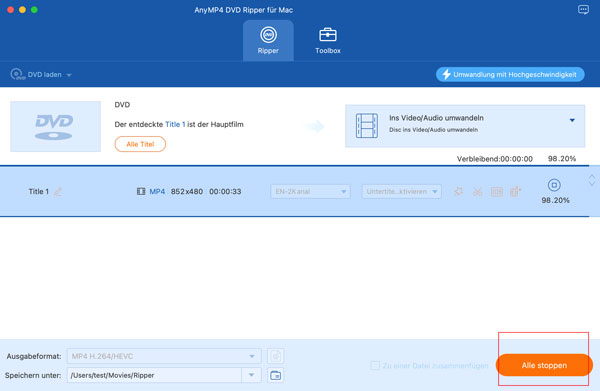
VLC Media Player kann Ihnen auch dabei helfen, DVD auf Festplatte kopieren. Egal, ob Sie Daten und Dateien von einer älteren DVD abrufen oder nur versuchen, Ihre DVD zu digitalisieren, damit Sie das Sortieren über physische Medien beenden können, VLC hat alles für Sie vorbereitet.
Schritt 1: Öffnen Sie VLC Media Player auf Ihrem Mac und gehen Sie auf der Registerkarte "Ablage" zu "Konvertieren/Streamen".
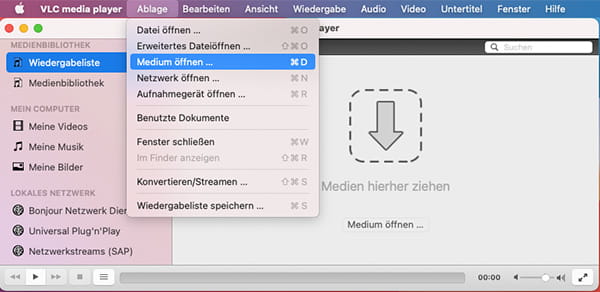
Schritt 2: Klicken Sie auf die Registerkarte "Medium". Wählen Sie unter Medium-Auswahl die Option "DVD".
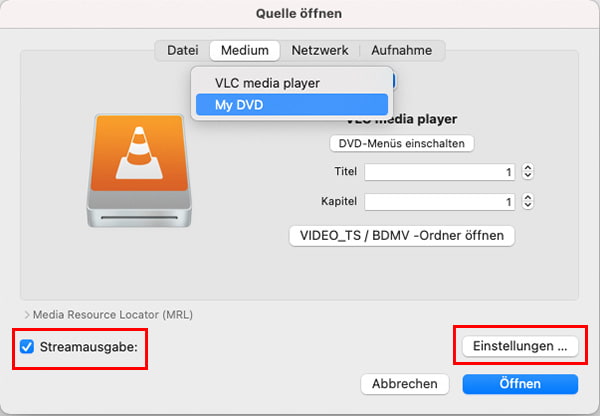
Schritt 3: Wählen Sie den Speicherort des DVD-Laufwerks. Klicken Sie dann auf "Konvertieren/Speichern".
Schritt 4: Wählen Sie unter Profil das Ausgabeformat aus, die Sie für den Rip verwenden möchten. Klicken Sie auf die Schaltfläche "Durchsuchen", wählen Sie den Zielordner und den Dateinamen für den fertigen Rip aus und klicken Sie dann auf "OK".
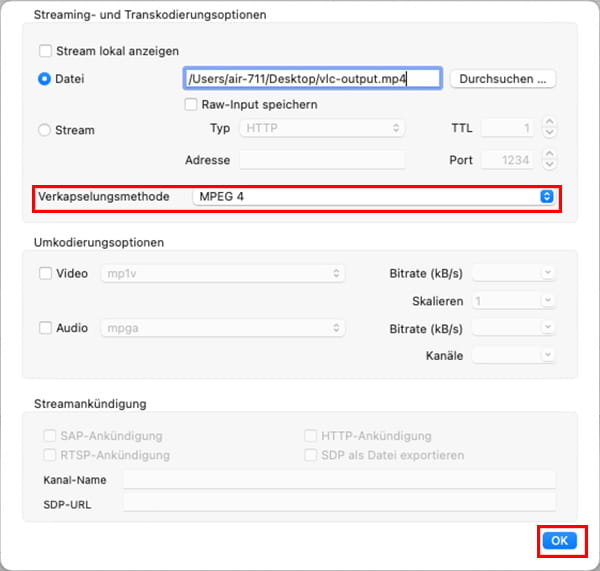
Schritt 5: Klicken Sie zum Schluss auf "Öffnen". Danach können Sie Ihre DVD auf Mac kopieren und abspielen.
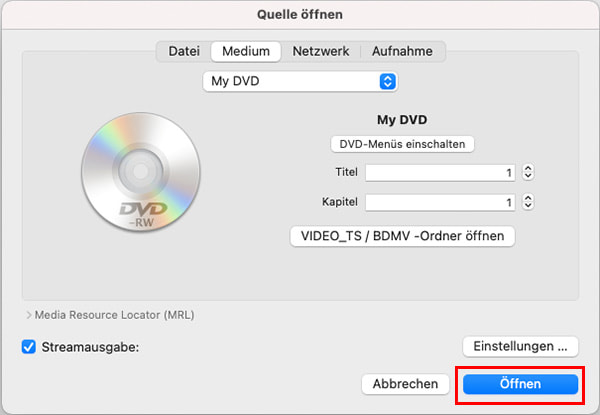
Wenn Sie eine praktische Methode suchen, um DVDs auf eine Mac-Festplatte zu kopieren, ist AnyMP4 DVD Copy für Mac die ideale Lösung. Diese leistungsstarke Software ermöglicht Ihnen, DVDs in ISO-Dateien oder DVD-Ordner zu kopieren, sodass Sie alle DVD-Inhalte auf Ihrem Mac speichern können. Folgen Sie einfach den Anweisungen in unserer Anleitung, um den Film von DVD auf Mac zu kopieren.
Für macOS 10.12 oder neuer
Für Windows 11/10/8/7
Schritt 1: Nachdem Sie DVD ins Laufwerk eingelegt haben, starten Sie AnyMP4 DVD Copy und wählen Sie die hochgeladene DVD als Quelle. Alle Kapitel werden anschließend analysiert und angezeigt.
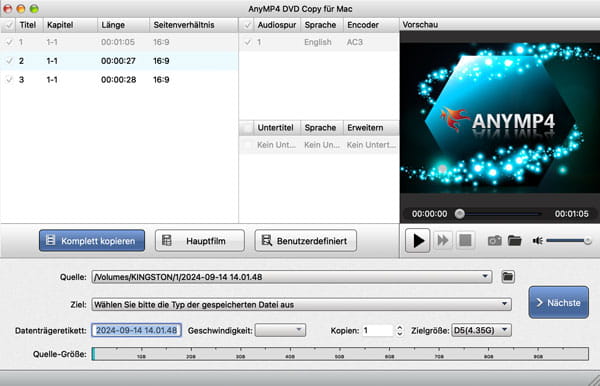
Schritt 2: Klicken Sie auf "als ISO-Datei speichern" und stellen Sie das Speicherort unter "Ziel" fest, damit Ihre DVD-Filme endlich als ISO auf Ihrem Mac kopiert werden.
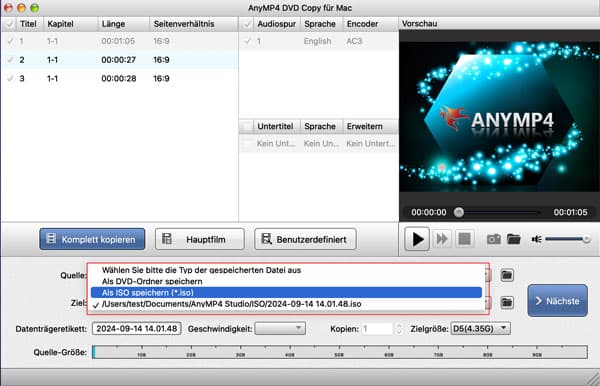
Schritt 3: Es gibt insgesamt 3 Modi zum DVD-Kopieren. Beim "Komplett kopieren" werden alle Inhalte der DVD einschließlich Audio- und Untertitelspuren kopiert. Beim "Hauptfilm" werden nur der Hauptfilm kopiert. Wenn Sie Ihre gewünschten Inhalte kopieren, klicken Sie auf "Benutzerdefiniert". Klicken Sie dann auf "Nächste".
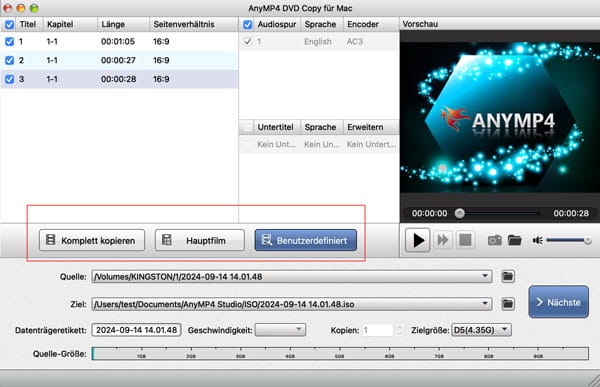
Schritt 4: Klicken Sie abschließend auf "Starten" und DVD wird einen Moment erfolgreich auf Ihrem Mac kopiert.
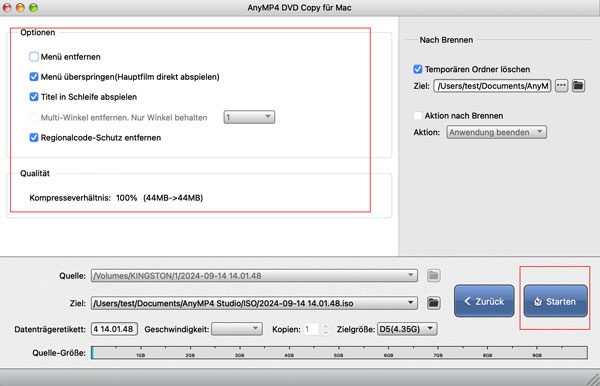
Wenn Ihr Mac mit Mac OS 10.5 und höher ist, finden Sie eine App namens "Festplattedienstprogramm", mit dem Sie DVD direkt auf Mac kopieren können. Der Vorgang wird durch einfaches Kopieren & Einfügen erledigt, beachten Sie bitte, dass die kopierte Datei noch als Ordner oder ISO-Datei speichern, und benötigt ein spezielles DVD Player für Mac, zu sie abzuspielen.
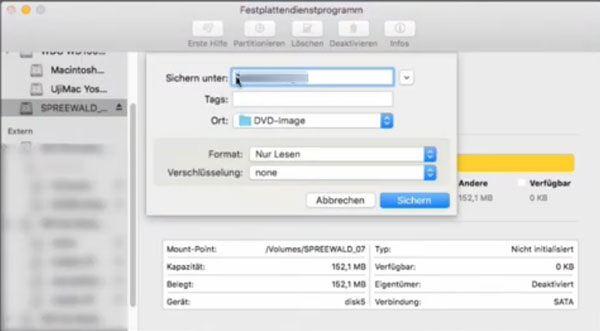
Schritt 1: Legen Sie Ihre DVD ins Laufwerk ein und suchen Sie nach "Festplattedienstprogramm" im Finder. Klicken Sie auf den Namen von Ihrer DVD.
Schritt 2: Klicken Sie oben auf "Ablage" in der Toolbar und wählen Sie "Neues Image" > "Image von 'DVD-Name'".
Schritt 3: Wählen Sie den Speicherort aus. Stellen Sie das Format als "DVD/CD Master" ein. Klicken Sie auf "Sichern", danach können Sie Ihre DVD auf Mac speichern.
Hinweis: Die kopierte DVD wird als eine .cdr Datei gespeichert. Sie können eine leere Disc einlegen und die Datei darauf brennen.
Kann man geschützte DVD auf Mac kopieren?
Ja. AnyMP4 DVD Ripper für Mac hilft Ihnen dabei, kopiergeschützte DVD auf Mac-Festplatte zu kopieren. Um DVD Kopierschutz umzugehen, brauchen Sie beim Verwenden dieser Software eine Internetverbindung.
AnyMP4 DVD Ripper für Mac kann unter macOS Big Sur ausgeführt werden?
Ja, AnyMP4 DVD Ripper für Mac kann unter Mac OS X 10.7 oder höher (inkl. macOS Sequoia) verwendet werden.
Kann DVD auch auf iPad kopiert werden?
Ja. Sie können mit AnyMP4 DVD Ripper für Mac Ihre DVD für iPad rippen. Sie brauchen nur beim Rippen ein Ausgabeformat für iPad zu wählen und dann auf Ihre iPad zu ziehen.
Oben haben wir Ihnen zwei Methoden vorgestellt, damit Sie DVD auf Mac kopieren und abspielen. Wir empfehlen Ihnen AnyMP4 DVD Ripper für Mac kostenlos herunterzuladen und mal auszuprobieren. Mit dieser Software kann man einfach geschützte DVD rippen und auf Mac speichern. wenn Sie DVD auf USB-Stick kopieren wollen, kann diese Software auch Ihnen helfen. Sie brauchen einfach den Speicherort der Ausgabe als USB-Stick definieren.
Für macOS 10.12 oder neuer
Für Windows 11/10/8/7
 Klicken Sie hier, um einen Kommentar zu schreiben.
Klicken Sie hier, um einen Kommentar zu schreiben.